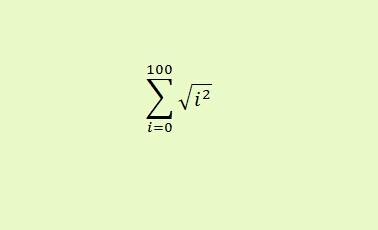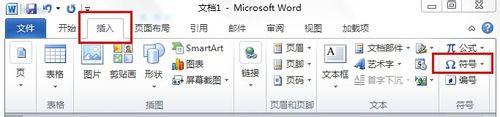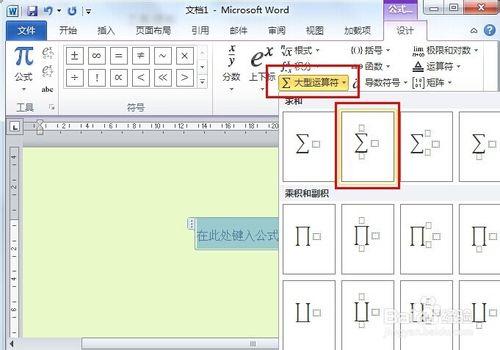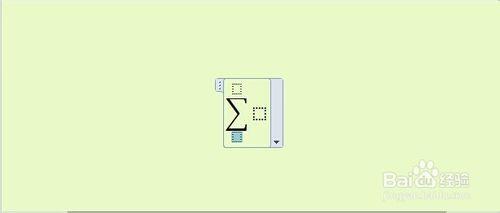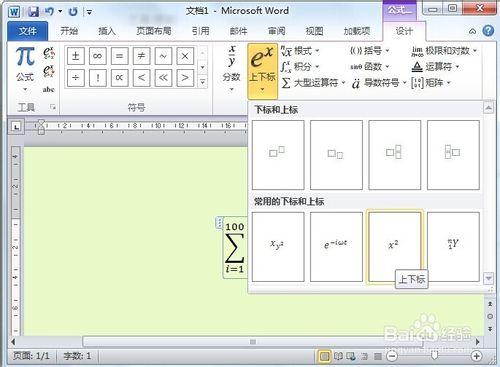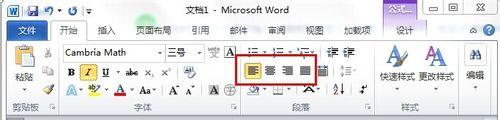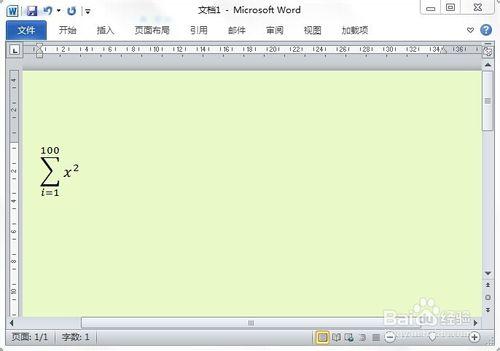在數學試卷中,經常需要打出各種數學運算符號,如求和,積分,指數,下面我們以敲出下方的數學表達式進行講解
方法/步驟
打開Word,切換到“插入”選項卡,單擊“公式”插入公式,此時自動切換到設計選項卡
此時在“設計”選項卡里,單擊“大型運算符”,在“求和”一組中選擇恰當的格式進行輸入,
此時在三個方框中輸入正確地數學定義,在第三個方框中,在設計選項卡中,點擊“上下標”按鈕插入上下標。
此時公式在正中央,我們有時候需要讓它左對齊。我們可以開始選項卡的段落格式裡進行對齊方式的選擇。如下圖
另外,也有一種更便利的方式。點擊公式右側的下三角,選擇“兩端對齊”,“左對齊”進行對齊
數學, 符號, 積分, 運算符, word求和符號, word求和符號上下標, word中求和符號在哪, word中求和的符號在哪, word中求和符號, 兩個求和符號運算法則, 求和符號運算法則, 求和符號的運算法則, matlab符號運算積分,